今回は、「カーリング」と「タイムライン」です。中心は、「カーリング」で、前々回の灰色のGUIと組み合わせることで、効果的な編集が可能になります。
なお、サンタの帽子のついているdarktableのロゴのある一番上の部分の表示を消したいのですが、いまのところ、その方法がわかりませんので、この部分がついたままになっています。消せたら、消した方がよいです、
新しいライトテーブル機能:「カリング」および「タイムライン」 ビュー
ライトテーブルは動作が速くなりました。使用法とパフォーマンスを大幅に改善するために、多くのコードが最適化されました。
ライトテーブルには、キーワード、星評価、カラーラベル、メタデータの変更、コピー/貼り付け、削除の履歴、さらにはスタイルアプリケーションに適用できるCtrl+Zショートカットを介した「元に戻す/やり直し」機能が付け加わりました。
=>このショートカットは最初に焦点検出付きのプレビューに割り当てられていたため、その機能がショートカット Ctrl+Wに割り当てられました。一貫性を保つために、以前に Z で表示されていたプレビューは、ショートカット W またはAlt+W (永続プレビュー)に割り当てられました。
プレビューモードで画像をズームおよびパンできるようになりました。プレビューを起動後、ズームイン/ズームアウトするにはショートカット Ctrl+mouse wheel を使用します。ただし、パワーの弱いPCでは、新しいズーム機能で画像をズーム表示する時間がかかることがあります。このとき次のコマンドをターミナルモードで実行すると表示を高速化できることがあります(このコマンドの実行中は、darktableを閉じ、閉じたままにする必要があります)。
darktable-generate-cache -m 6
この数値は希望するズームレベル(7が100%レベルでそれ以下の数値)に応じて変更できます。 5は、ディスクスペースの節約に適した妥協案です。 このコマンドは、実行時にアクティブな履歴に対応するjpgファイルを含むキャッシュフォルダーを生成します。
「カリング」 ビュー
これまでライトテーブルには、「ズーム可能なライトテーブル」および「ファイルマネージャー」の2つのモードがありました。 3番目の新しい表示モードが、「カリング」モードです。 このモードでは、選択した画像から連続あるいは非連続の数枚の画像を表示します。画像はズームしてパンできます。 画像数はユーザーが修正でき、画像はマウスホイールとキーボードで移動できます。
ライトテーブルの最も頻繁に要求される機能の1つは画像比較の可能な「カーリング」モードにあります。これが「カーリング」モードが追加された理由です。使ってみてください。
2つのオプションがあります。
-
「固定ズーム」:画像数はカリングセレクターメニューの右側のカーソルで設定されます(このモードの起動ショートカットは:
x) -
「動的ズーム」:画像数は、ライトテーブルで選択された画像によって設定されます(このモードの起動ショートカットは:
Ctrl+X、ライトテーブルで事前に画像を選択する必要があります。)
もちろん、固定ズームモードで設定した数と同じ数がライトテーブルで選択された場合、動的ズームは固定ズームと同じ効果があります。 どちらの場合でも、実際のコレクション画像の上をを次のようにすれば簡単に移動できます。
-
「ホイールマウス」
Wheel mouse(またはキーボードの「左矢印と右矢印」left and righ arrows)):を使えば前または次の画像を表示できます。
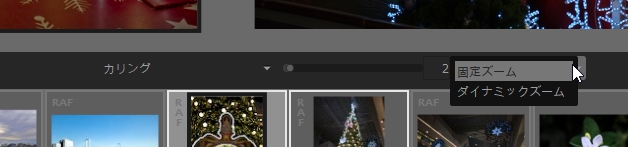
表示される画像の数とモードオプションは、ライトテーブルの下部にあるカリングメニューの右側にある数の設定(スライダーまたは数入力欄)と選択モードで設定できます。
次に示すように、モードで定義された表示画像数が2(固定ズーム)の場合、画像を選択すると、その画像と次の画像が表示されます。 その結果が次です。(注意:モードは xショートカットから起動されます。)
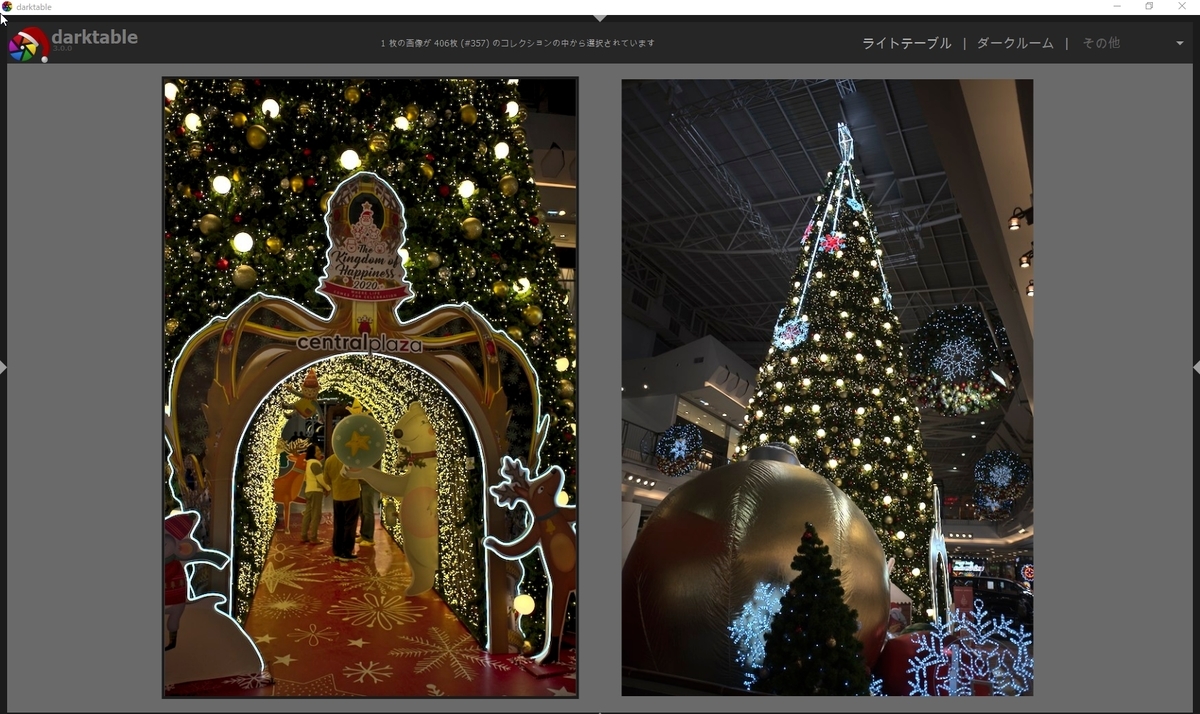
ここでは、画像の表示と比較の容易性のために、前述のショートカットですべてのパネルを非表示にしていることに注意してください。 選択モードの設定(前の画像)を表示するには、ショートカット Shift+Ctrl+bを入力します。
同様に、6つの画像を選択して、「ダイナミックズーム」モード( Ctrl+x)起動するモード)で「カーリング」ビューを起動します。
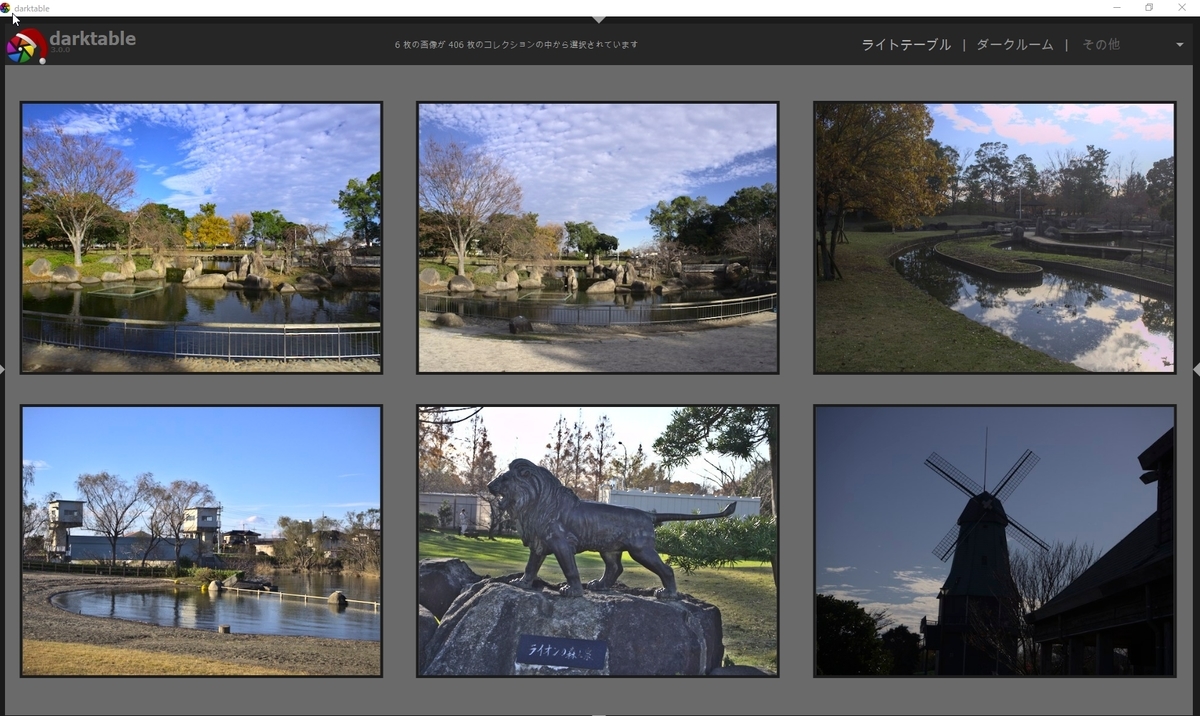
「固定ズーム」でも「ダイナミックズーム」でも使える、このカリングモードで利用可能なオプションを次に示します。
-
Ctrl+wheel mouse: 表示された画像を拡大します。 -
Shift+Ctrl+wheel mouse: カーソルがホバーしている画像のみをズームします。 -
Click & drag: ズームされた画像をパンできます(表示されているすべての画像に同時に適用されます)。 -
Shift+Click & drag: 上記と同じですが、カーソルが置かれている画像上のみ。
注意: 4つ以上の画像も表示可能ですが、画像内のズームとパンは、視覚的な快適さとパフォーマンス上の理由から、最大4つの画像でのみ使用できます。
見てのとおり、カリングモードでは、メインの画像情報、評価の星、色のラベルも表示されます。もちろん、他のモードと同様に、このモードでもそれらを定義できます。
知っておくべき重要なトリック:カーソルの位置に応じ、これらの情報を表示または非表示にできます。画像内でカーソルを上に向けて表示し、下にスライドしてそれらを非表示にします。
「タイムライン」ビュー
「タイムライン」ビューは、Ctrl+f ショートカットでライトテーブルの下部に表示される新しいビューです(ダークルームビューのフィルムストリップと同じショートカットです。この新しいビューは同じ場所にありますが、ライトテーブルビューに表示されます)。このビューは、darktable設定ウィンドウで有効または無効にできます。
このビューには、画像の時系列を示すタイムラインが表示され、マウスでクリック&ドラッグするだけで目的の範囲のサムネイル画像を選択できます。このビューの一部にカーソルを移動するだけで年/月で表示されるその期間のサムネイル画像を表示できます。
この記事の冒頭の4つのテーマ画像でこのタイムラインビューのプレビューを見ることができます。